php小编苹果为你解答wps2019怎么显示制表符的问题。在使用wps2019时,有时候我们会需要显示文档中的制表符,但是默认情况下,wps会将制表符转换为空格,给我们带来了不便。不用担心,下面就来告诉你如何设置wps2019来显示制表符,让你的文档编辑更加便捷!
1、打开WPS2019,在下拉菜单中点击“选项”。
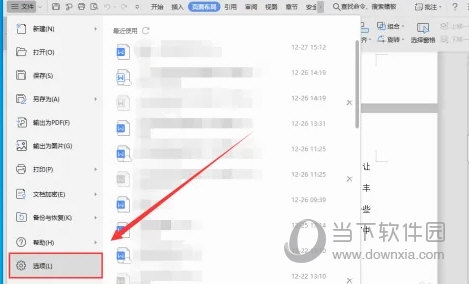
2、在打开的窗口中,点击左侧栏中的“视图”。
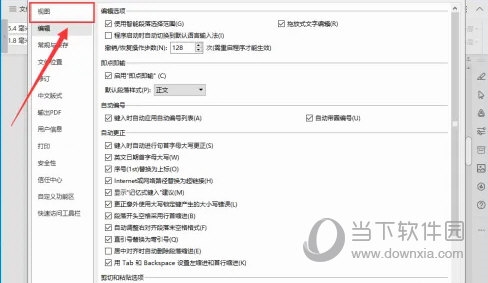
3、然后在右侧栏中,找到“格式标记”,勾选“制表符”选项,再点击“确定”即可。
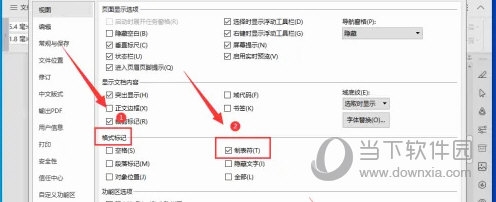
以上就是WPS2019怎么显示制表符 看完你就知道了的详细内容,更多请关注php中文网其它相关文章!

全网最新最细最实用WPS零基础入门到精通全套教程!带你真正掌握WPS办公! 内含Excel基础操作、函数设计、数据透视表等

Copyright 2014-2025 https://www.php.cn/ All Rights Reserved | php.cn | 湘ICP备2023035733号